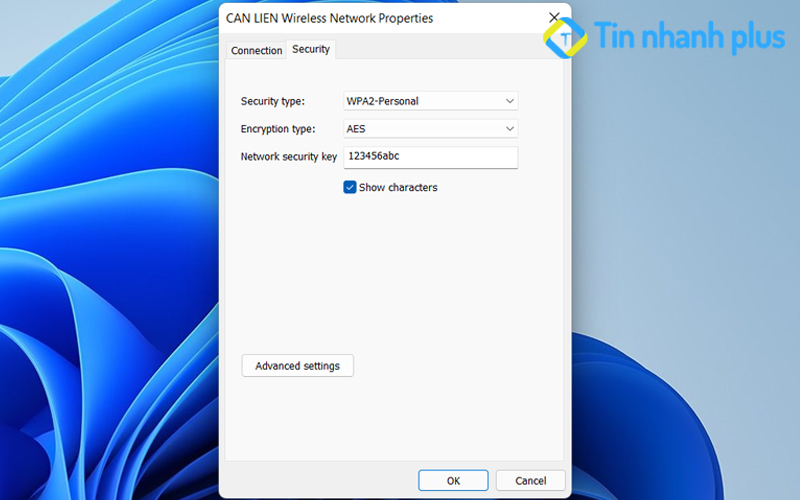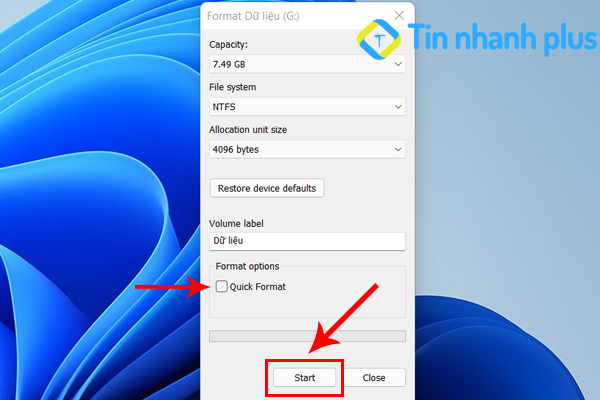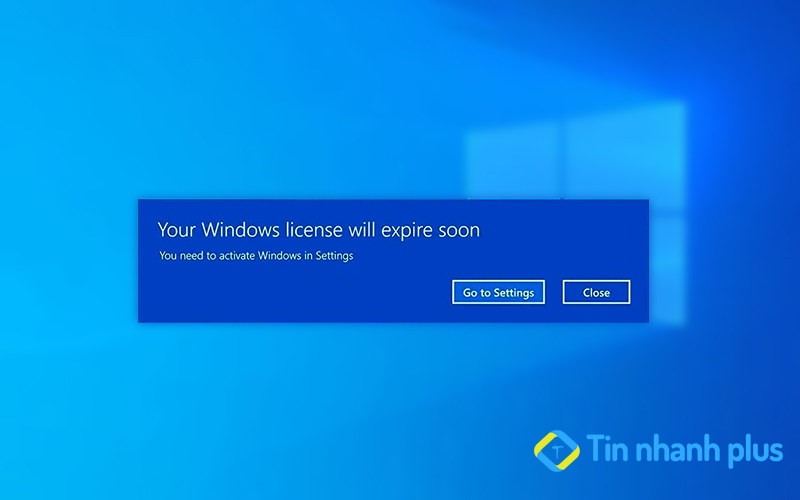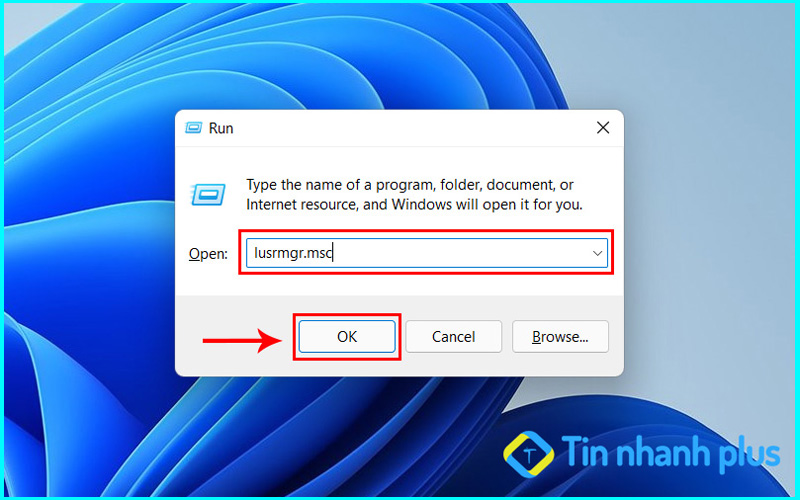Nếu như máy tính Windows của bạn thông báo “lỗi a device attached to the system is not functioning”, thì đồng nghĩa với việc bạn không thể copy dữ liệu, hoặc mở những file có định dạng .png, .exe, .doc… Khi gặp phải lỗi này bạn không cần phải quá lo lắng, nó sẽ không ảnh hướng quá nhiều đến máy tính của bạn đâu. Dưới đây là cách sửa lỗi a device attached to the system is not functioning.
Mục lục bài viết
Nguyên nhân gây ra lỗi a device attached to the system is not functioning
Lỗi a device attached to the system is not functioning xảy ra khi USB, hay thiết bị iPhone của bạn không cho phép copy, không tương thích với máy tính, máy tính chưa cài đặt đủ Driver… Do đó, dẫn tới việc bạn không thể copy dữ liệu từ thiết bị khắc sang máy tính Windows của mình và ngược lại.
Để khắc phục lỗi a device attached to the system is not functioning không khó, vì thế khi gặp phải lỗi này bạn không cần phải quá lo lắng. Dưới đây là những cách khắc phục lỗi a device attached to the system is not functioning mà Tin nhanh Plus đã tổng hợp lại để chia sẻ đến.
Khắc phục lỗi a device attached to the system is not functioning khi máy tính kết nối với iPhone
Bước 1: Đầu tiên, tại giao diện màn hình home trên iPhone, bạn hãy nhấn vào Cài đặt (Setting).
Bước 2: Tiếp theo, tại giao diện Cài đặt trên iPhone, bạn hãy cuộn xuống dưới và nhấn vào mục Photos.
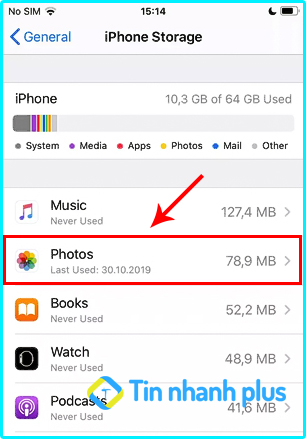
Bước 3: Tại giao diện Photos bạn hãy kéo xuống dưới cùng và tích chọn vào dòng Keep Originals
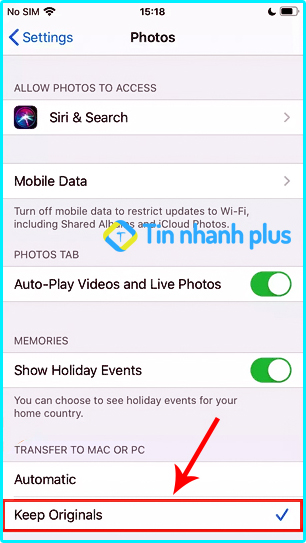
Bước 4: Tiếp theo, bạn hãy rút cáp kết với giữa iPhone với máy tính ra và tiến hành cắm lại. Lúc này bạn đã có thể copy dữ liệu từ iPhone sang máy tính một cách bình thường và không còn bị báo lỗi a device attached to the system is not functioning nữa.
Xem thêm: Tắt ứng dụng chạy ngầm win 10, win 11
Sửa lỗi a device attached to the system is not functioning khi USB kết nối với máy tính
Nếu như bạn đang copy dữ liệu từ máy tính sang usb, mà máy tính của bạn thông báo lỗi a device attached to the system is not functioning thì bạn hãy tiến hành Format lại chiếc usb của mình. Sau khi Format hoàn tất là bạn đã có thể Copy dữ liệu từ máy tính vào usb như bình thường.
Các bước Format usb trên máy tính:
Bước 1: Đầu tiên, bạn hãy cắm usb vào máy tính của mình. Tiếp theo, bạn hãy mở File Explorer -> tìm đến ổ usb.
Bước 2: Sau khi đã xác định được ổ usb, bạn hãy nhấn chuột phải vào ổ usb -> nhấn chọn vào Format
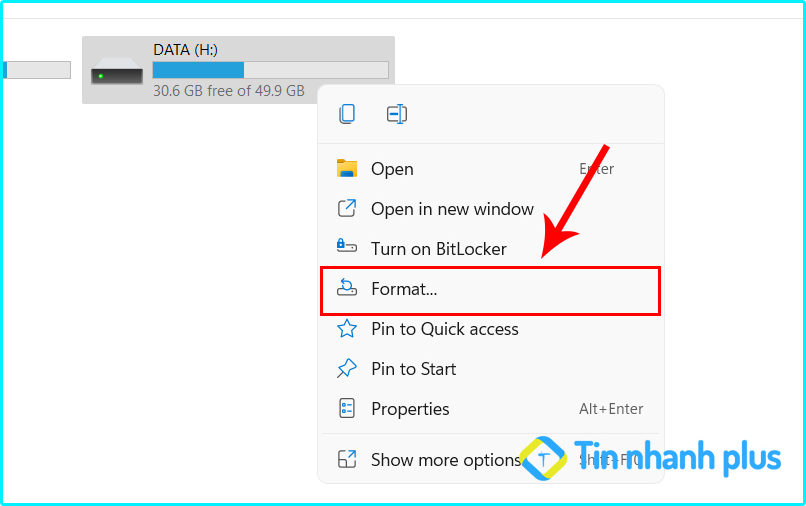
Bước 3: Tiếp theo, tại mục File System bạn hãy chọn định dạng Format là NTFS. Tại mục Format Options bạn hãy tích chọn vào ô Quick Format. Sau đó, bạn hãy nhấn nút Start để tiến hành Format lại usb của mình.
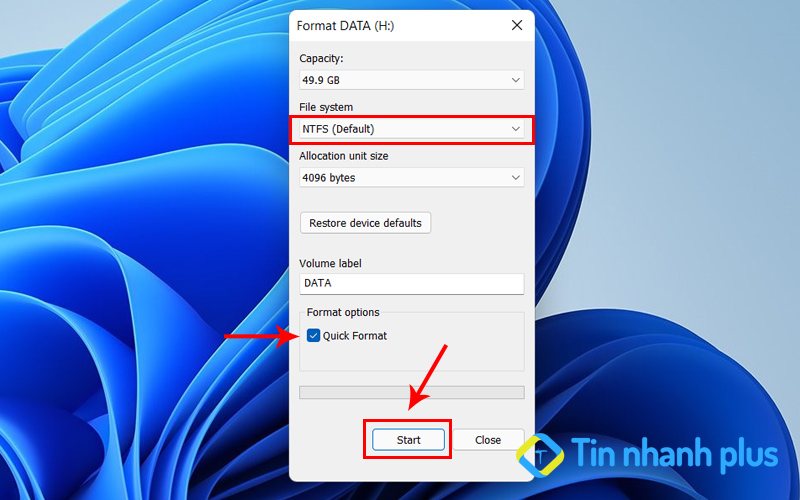
Xem thêm: Hẹn giờ tắt máy tính Win 10, Win 11 tự động
Khởi động lại máy tính
Nếu như máy tính của bạn thông báo lỗi a device attached to the system is not functioning, thì việc đầu tiên bạn nên làm là khởi động lại máy tính của mình. Đôi khi, máy tính Windows có thể sẽ xảy ra một số lỗi gây xung đột phần mềm, dẫn đến tình trạng lỗi không thể copy, không thể đọc được dữ liệu.
Do đó, việc khởi động lại máy tính sẽ giúp cho máy tính của bạn được hoạt động mượt mà hơn, tránh lập lại các lỗi xung đột phần mềm. Đồng thời, nó cũng có thể khắc phục được lỗi a device attached to the system is not functioning.
Cập nhật đầy đủ Driver trên máy tính Windows
Nếu như máy tính Windows của bạn chưa được cập nhật đầy đủ Driver, thì rất có thể sẽ gây ra lỗi a device attached to the system is not functioning. Do đó, bạn nên kiểm tra lại xem máy tính Windows của mình xem đã cài đặt đầy đủ Driver chưa, và tiến hành cài đặt đầy đủ Driver cho máy tính của mình.
Cách cập nhật Driver trên máy tính
Bước 1: Đầu tiên, tại giao diện máy tính Windows, bạn hãy nhấn vào biểu tượng Windows -> Nhấn chọn vào mục Setting.
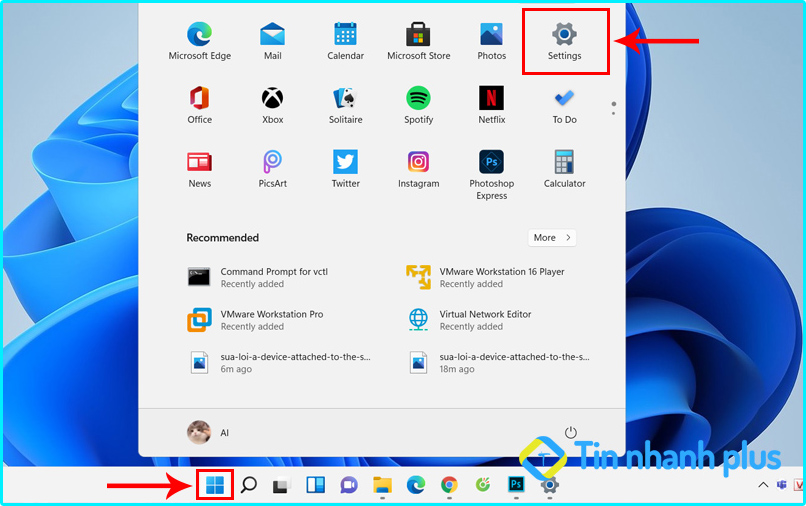
Bước 2: Tiếp theo, bạn hãy nhấn vào mục Windows Update. Tại đây, bạn hãy nhấn vào nút Check for Updates. Lúc này máy tính của bạn sẽ Update toàn bộ những Driver còn thiếu, sau khi máy tính của bạn đã cài đặt xong Driver thì bạn hãy tiến hành khởi động lại máy tính của mình.
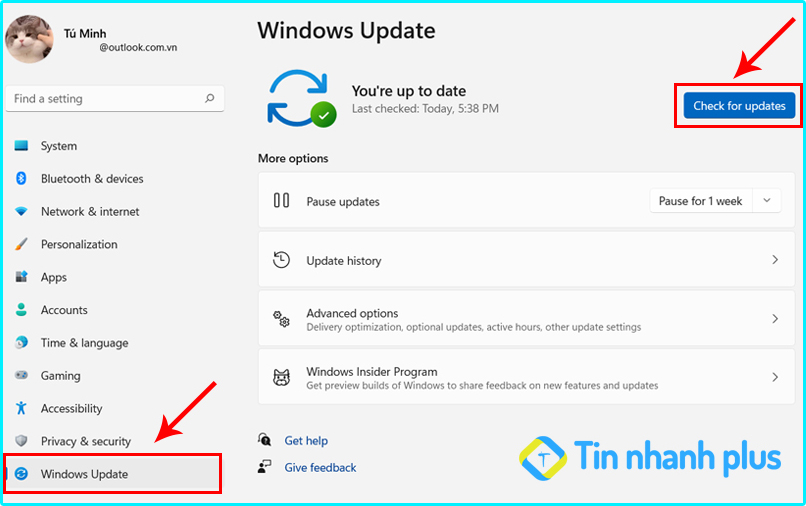
Xem thêm: Cách xem mật khẩu wifi trên máy tính Win 10, Win 11
Sử dụng máy tính Windows khác
Nếu như, bạn đã thử tất cả các cách trên mà vẫn không thể khắc phục được lỗi a device attached to the system is not functioning. Thì bạn có thể cắm usb, iPhone của mình sang máy tính Windows khác và tiến hành copy dữ liệu. Nếu như máy tính Windows khác không gặp phải lỗi a device attached to the system is not functioning, thì rất có thể máy tính Windows của bạn đã bị lỗi phần mềm.
Để khắc phục, bạn có thể cài lại Win cho máy tính của mình, việc cài lại Win có thể khắc phục triệt để được lỗi a device attached to the system is not functioning trên máy tính Windows của bạn.
Kết luận: Như vậy là mình đã chia sẻ cho bạn những cách khắc phục lỗi a device attached to the system is not functioning thành công rồi. Cuối cùng, mình xin chúc bạn có thể khắc phục được lỗi này trên máy tính Windows của mình thành công !!
Xem thêm: